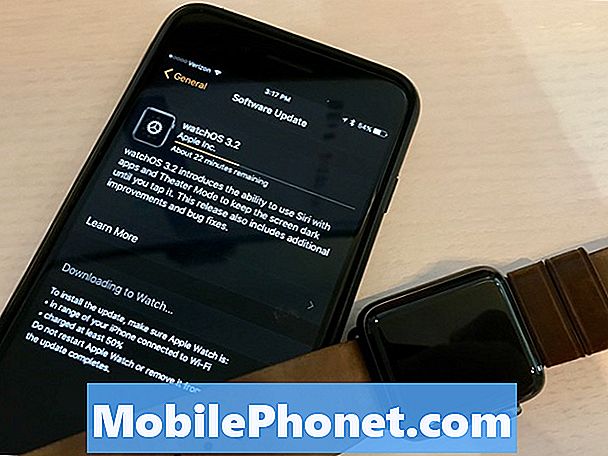A kamera elkészíti a fényképeket, és a galéria kezeli azokat; Így működik ez a Samsung Galaxy S4 készüléken, így működik az összes Android-eszközön. Ha a galéria képet észlelt, de nem találta a mentés helyét, akkor az indexkép helyett az alapértelmezett képikon (kis, szürke sziluettet tartalmazó doboz) látható, középen futó csavarral.

“Közvetlenül azelőtt, hogy odaadtam a feleségemnek a telefont, komoly emelkedést szenvedett el (szerintem a szoftver frissítése volt). Azóta viccesen kezdett viselkedni, de az utóbbi időben nagyon rossz.”
Az első dolog, amit megpróbálunk elszigetelni a problémát, és erre nincs jobb módszer, kivéve a csökkentett módot.
- Kapcsolja ki teljesen a készüléket.
- Tartsa nyomva a Bekapcsológombot.
- Miután megjelenik a képernyőn a Samsung Galaxy S4 logó, engedje fel a Bekapcsológombot.
- Amint elengedi a Bekapcsológombot, nyomja meg és tartsa lenyomva a Hangerő csökkentése gombot.
- Addig tartsa lenyomva a Hangerő csökkentése gombot, amíg a telefon befejezi az újraindítást.
- Ha a képernyő bal alsó sarkában olvashatja a „Csökkentett mód” elemet, engedje fel a Hangerő csökkentése gombot. Ellenkező esetben ismételje meg a folyamatot, amíg a telefont csökkentett módba nem tudja indítani.
Biztonságos módban is előfordul a probléma? Ha a válasz igen, akkor próbálkozzon a gyorsítótár-partíció törlésével, különben egy vagy néhány harmadik féltől származó alkalmazás okozza a problémát, és szükség lehet a fő visszaállításra.
Cache partíció törlés
- Kapcsolja ki a készüléket.
- Nyomja meg és tartsa lenyomva egyszerre a következő három gombot: Hangerő növelése, Otthoni gomb, Bekapcsológomb
- Amikor a telefon rezeg, engedje el a Bekapcsológombot, de továbbra is nyomja meg és tartsa lenyomva a Hangerő fel gombot és a Kezdőlap gombot.
- Amikor megjelenik az Android rendszer-helyreállítási képernyő, engedje fel a Hangerő növelése és a Kezdőlap gombokat.
- A hangerő csökkentése gomb megnyomásával jelölje ki a „wipe cache partition” elemet.
- A kiválasztáshoz nyomja meg a Bekapcsológombot. A telefon automatikusan újraindul a gyorsítótár törlése után.
Master Reset
- Kapcsolja ki a telefont.
- Tartsa lenyomva a Bekapcsolás, a Hangerő növelése és a Kezdőlap gombokat egyszerre 10 másodpercig. Engedje el őket, amikor az Android logó megjelenik a képernyőn. Ez megnyitja a feloldás / visszaállítás menüt.
- A menüben való navigáláshoz használja a hangerő fel / le gombokat a fel és le görgetéshez, a bekapcsoló gombbal pedig a választások megerősítéséhez.
- Görgessen lefelé, és válassza az Adatok törlése / Gyári visszaállítás lehetőséget.
- Görgessen lefelé, és válassza az Igen - Minden felhasználói adat törlése lehetőséget.
- Amikor a rendszer kéri, lapozzon a Rendszer újraindítása elemre, és válassza azt. Ezután a telefon újraindul a gyári beállításokra.
Feltéve, hogy a probléma továbbra is csökkentett módban jelentkezett, és a gyorsítótár-partíció törlése egyáltalán nem segített, folytassuk a hibaelhárítással. Legalábbis ezen a ponton már kizártuk annak lehetőségét, hogy firmware frissítés okozta.
A képeket törött kép ikonok képviselik a microSD kártyán? Ha igen, akkor a problémát valószínűleg egy sérült vagy sérült microSD-kártya okozza. Ellenőrizze, hogy a telefon képes-e felismerni és olvasni róla. Ha probléma merül fel az olvasással, akkor szerelje le és hagyja, hogy a számítógép elolvassa. Ha a számítógép kéri, hogy a kártyát újra kell formázni, akkor a firmware frissítés megrongálhatta vagy megrongálhatta.
Meg kell próbálni újraformázni a számítógépét FAT32 formátumban, majd vissza kell illeszteni a telefonra. Ha még mindig nem tud belőle olvasni, próbáljon meg másik kártyát, ha lehetséges, csak megtudni, hogy képes-e még microSD kártya olvasására. Nagyon sok jelentést kaptunk azokról a firmware-frissítésekről, amelyek befolyásolják az eszköz olvasási képességét egy külső tárolóeszközről. Gyakrabban a firmware újbóli villogása oldja meg a problémát.
Ha azonban a telefon képes olvasni a különböző microSD kártyákat, akkor itt az ideje, hogy újat vásároljon.
Abban az esetben, ha a microSD-kártya rendben van, ellenőrizze, hogy a telefonnak van-e még elegendő tárhelye, és ha a fényképezőgép be van állítva a képek és videók automatikus mentésére a kártyára, állítsa vissza az eredeti beállításait. Ezután készítsen egy képet, és nézze meg, hogy normálisan nézhetők-e. Ha a probléma továbbra is fennáll, akkor itt az ideje, hogy segítséget kérjen szolgáltatójától. Előfordulhat, hogy az új firmware-t frissíteni kell. Ezt megelőzően, ha még nem hajtotta végre a fő visszaállítást, kérjük, tegye meg.
Kapcsolatba lépni velünk
Mindig nyitottak vagyunk problémáira, kérdéseire és javaslataira, ezért bátran forduljon hozzánk ezen űrlap kitöltésével. Minden elérhető Android-eszközt támogatunk, és komolyan gondoljuk, amit csinálunk. Ez egy ingyenes szolgáltatás, amelyet kínálunk, és egy fillért sem számítunk fel érte. De ne feledje, hogy naponta több száz e-mailt kapunk, és lehetetlen, hogy mindegyikre válaszoljunk. De biztos lehet benne, hogy minden kapott üzenetet elolvastunk. Azok számára, akiknek segítettünk, kérjük, terjessze a hírt, megosztva a bejegyzéseinket barátaival, vagy egyszerűen megkedvelve a Facebook és a Google+ oldalunkat, vagy kövessen minket a Twitteren.